Si desea establecer un bloqueo de pantalla en su teléfono, comience desde el paso siguiente. Si desea cambiar el código PIN de su tarjeta SIM, vaya al paso 11. Asegúrese de que tiene el PIN de tarjeta SIM de su Digicel antes de empezar la guía. AVISO: LAS IMÁGENES DE PANTALLA PUEDEN DIFERIR DE SU DISPOSITIVO ACTUAL.
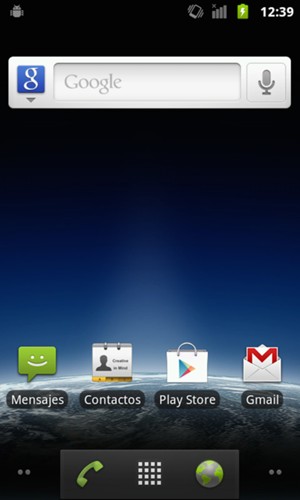
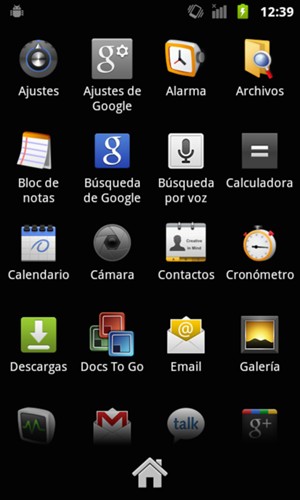
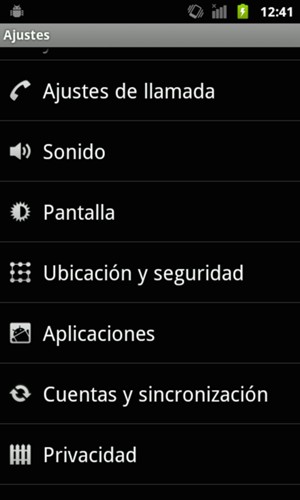
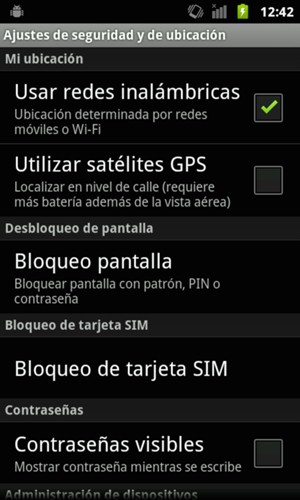
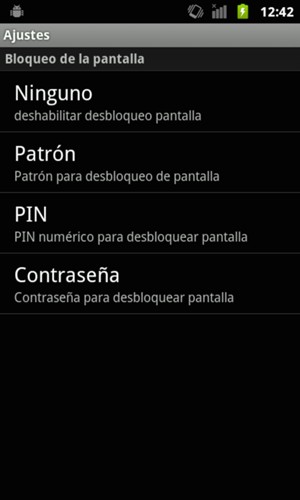
Si no puede ver esta pantalla, vaya al paso 9.

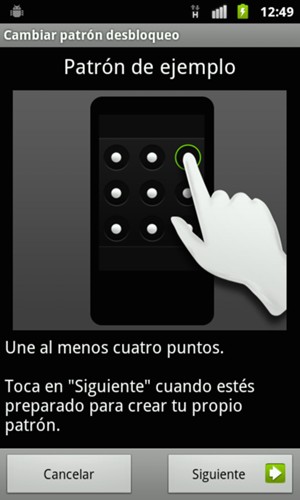
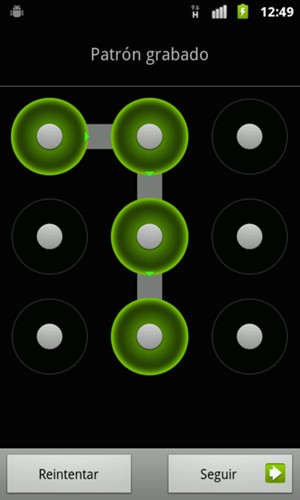
El teléfono ha sido asegurado con un bloqueo de pantalla.
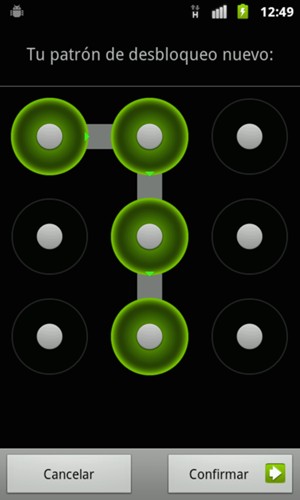
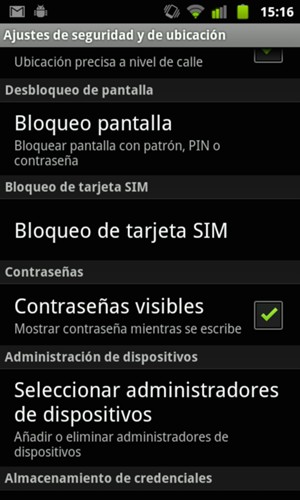
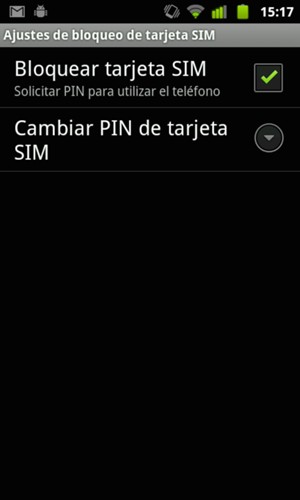
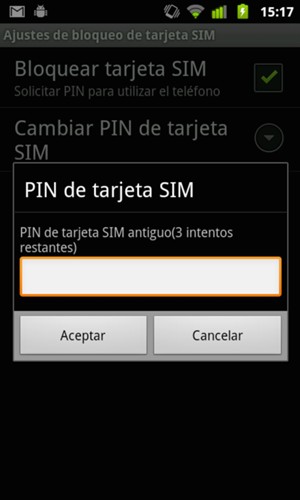
PIN de tarjeta SIM antiguo
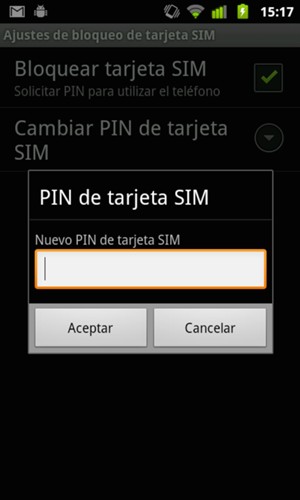
Nuevo PIN de tarjeta SIM
Su SIM PIN ha sido cambiado.

Confirme el nuevo PIN de tarjeta SIM